teachable(ティーチャブル)をアップグレードする方法 アップグレードするとどうなる?
- 2023.09.13
- オンラインコース

簡単にオンライン講座を開設することができるオールインワンの教育支援プラットフォームであるteachable。
アフィリエイト機能やクーポン機能を使うためにはアップグレードする必要があります。
今回はteachableをアップグレードする方法を解説します。
 北岡ひろき(@kitaokahiro)
北岡ひろき(@kitaokahiro)
タップできるもくじ
teachableをアップグレードする方法
公式サイトにアクセス
teachableの公式サイトにアクセスします。
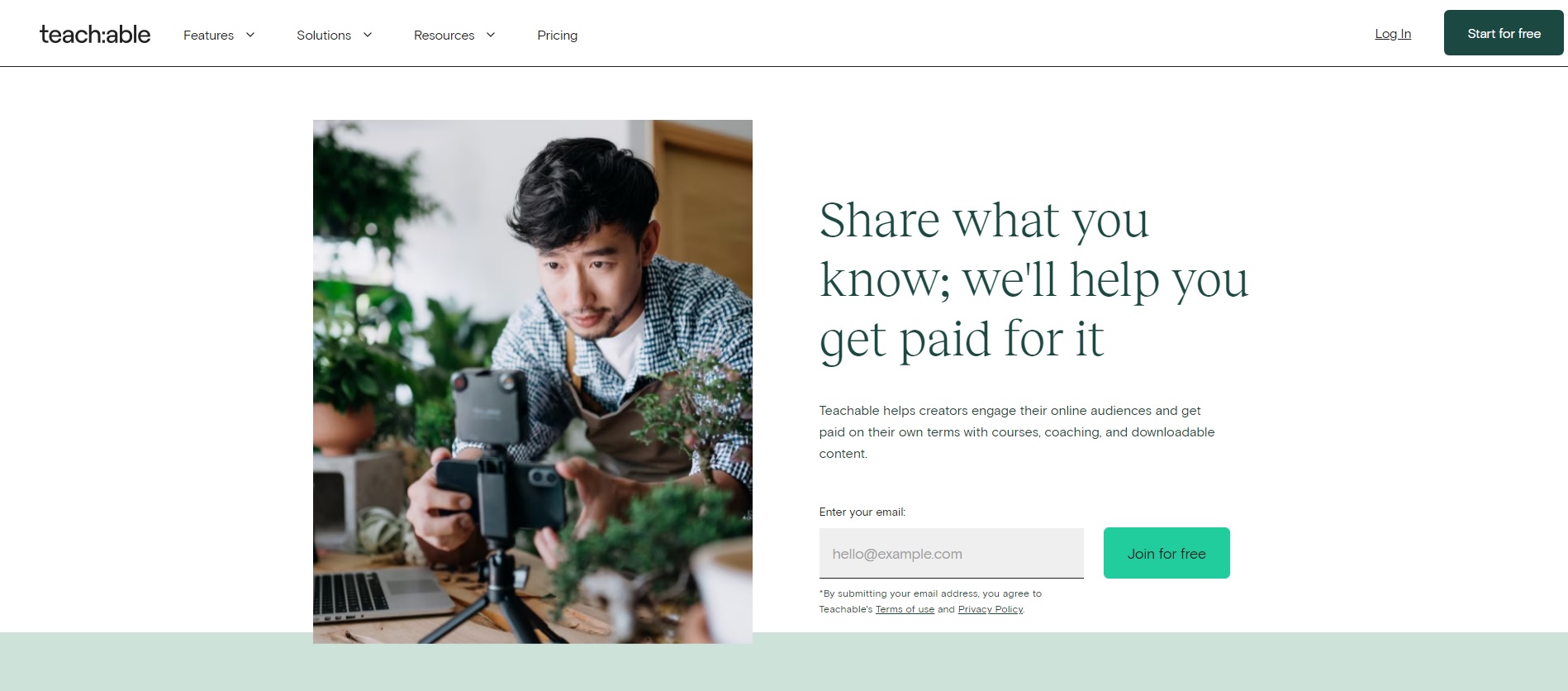
まずはアカウントを作成します。
teachableでアカウントを作成する方法は『teachableを無料体験する方法』の記事をご覧ください。
ログイン
teachableのダッシュボードにログインします。
teachableにログインする方法は『teachableにログインする方法』の記事をご覧ください。
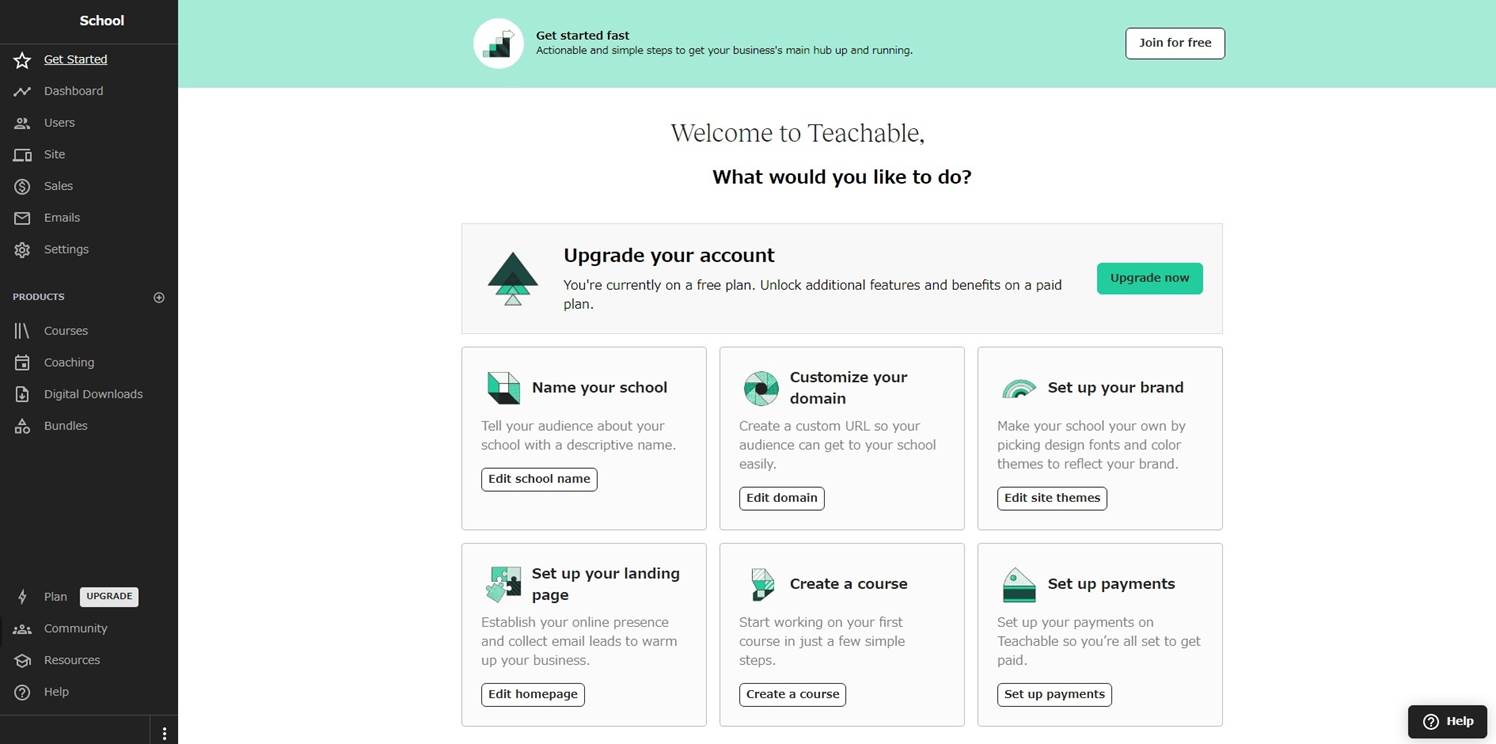
アップグレード
プランのアップグレードをします。
「Upgrade now」または「UPGRADE」をクリックします。
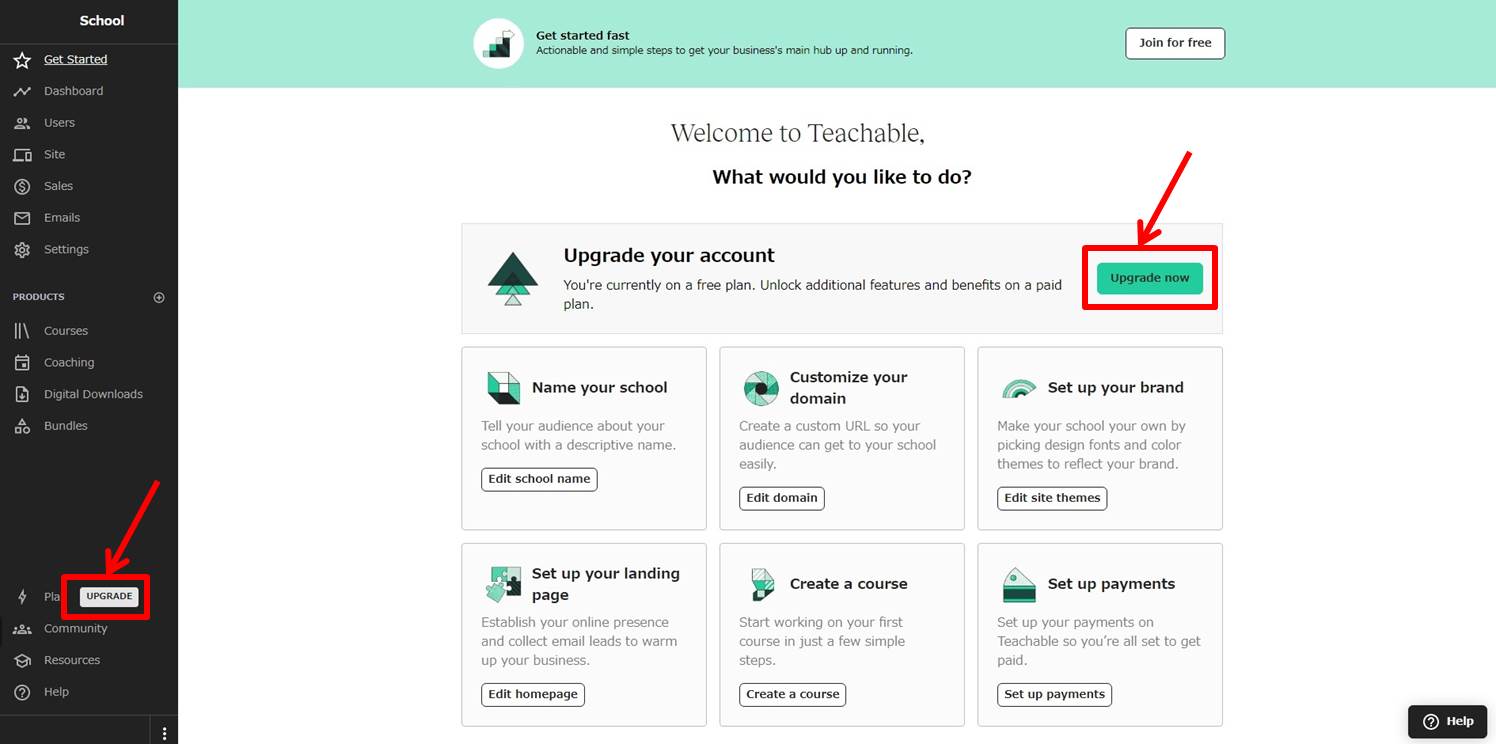
プラン選択
プランを選択します。
Annual(年額)またはMonthly(月額)を選択。
今回はProfessionalプランの「Upgrade」をクリックします。
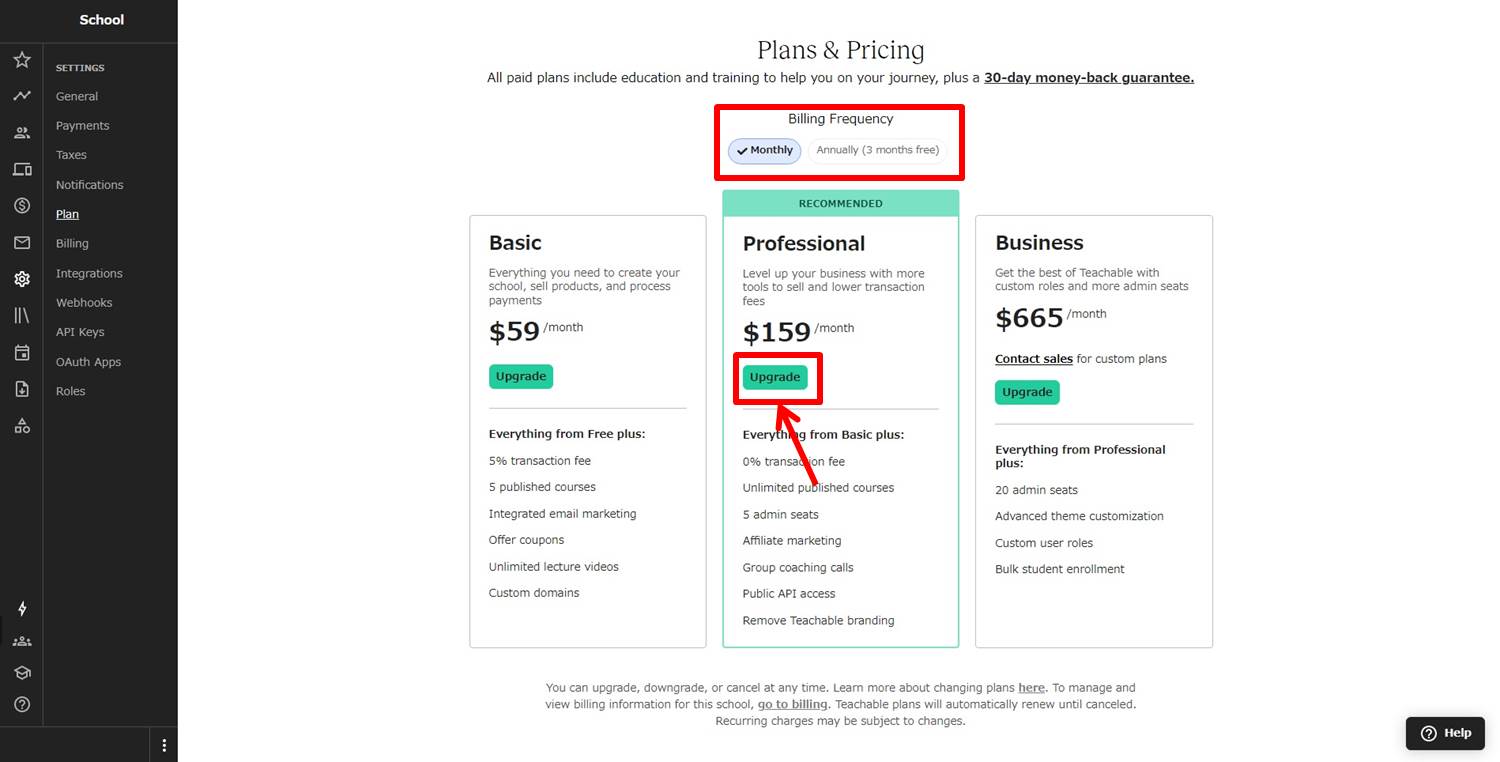
teachableのプラン毎の毎の価格と機能については『teachableの価格・料金』の記事をご覧ください。
住所情報を入力
住所情報を入力します。
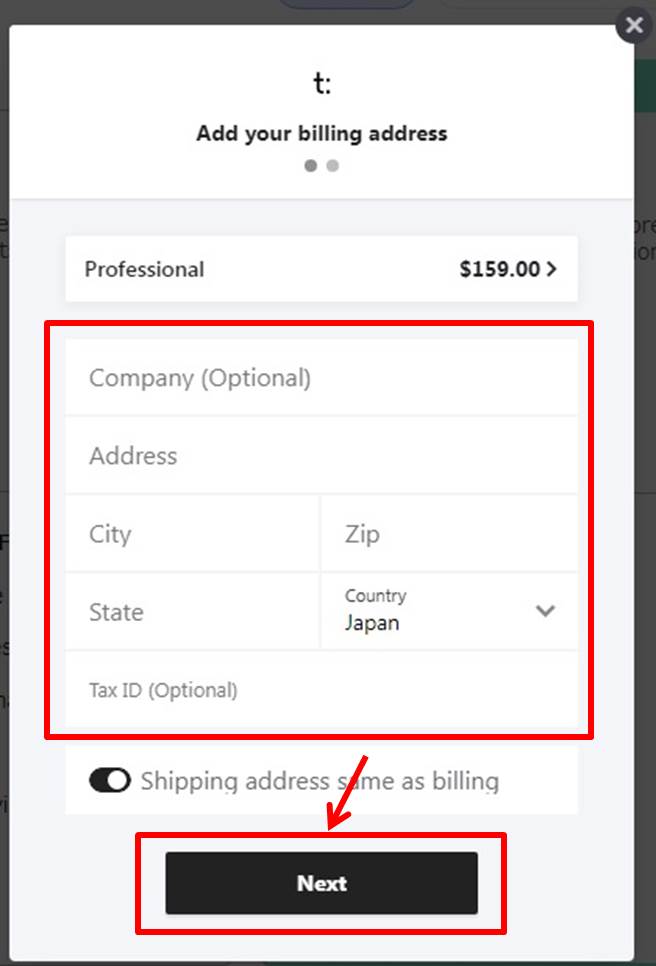
項目は次の通り
| Address | 番地を入力 |
| City | 市を入力 |
| Zip | 郵便番号を入力 |
| State | 都道府県を入力 |
| Country | 「Japan」を選択 |
住所を入力する時は『日本語の住所から英語に変換するサイト』を利用すると良いでしょう。
情報を入力したら「Next」をクリックします。
支払い情報を入力
支払い情報を入力します。
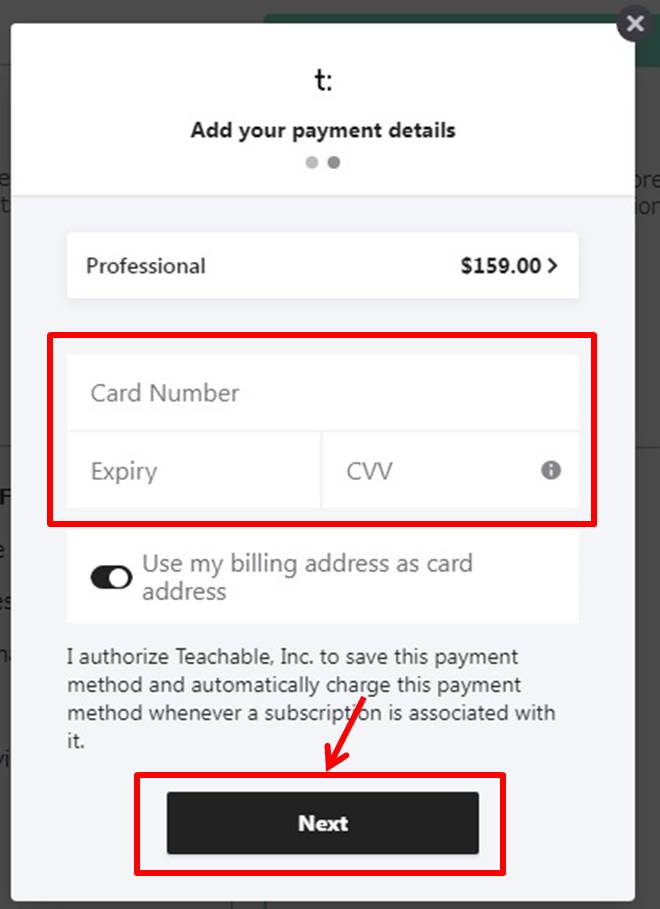
項目は次の通り
| Card Number | カード番号を入力 |
| Expiry | 有効期限を入力 |
| CVV | セキュリティコードを入力 |
情報を入力したら「Next」をクリックします。
以上でアップグレードができました。
teachableをアップグレードするとどうなる?
プランの選択肢
teachableには複数のプランがありアップグレードすることでより多くの機能やサービスを利用できるようになります。
例えばBasicプランからProfessionalプランにアップグレードすると無制限のコース作成や学生管理機能が利用可能になります。
取引手数料の削減
無料プランやBasicプランでは取引手数料が発生します。
ProfessionalプランやBusinessプランにアップグレードすると取引手数料が0%になります。
これにより販売したコースからの収益が増加します。
アフィリエイト機能の利用
アフィリエイト機能はProプラン以上で利用可能です。
この機能を使うことで他の人に自分のコースを紹介してもらい集客を促進することができます。
カスタマイズオプションの拡充
有料プランでは独自ドメインの設定やより高度なカスタマイズが可能になります。
これによりブランドの一貫性を保ちながらよりプロフェッショナルな印象を与えることができます。
サポートとリソースの強化
アップグレードすることでteachableのサポートチームからの優先的なサポートを受けられる場合があります。
また教育リソースやトレーニングも充実しておりオンラインコースの運営に役立つ情報が得られます。
teachableのよくある質問
 teachableのよくある質問をご紹介します。
teachableのよくある質問をご紹介します。
-
前の記事
記事がありません
-
次の記事

mighty networks(マイティーネットワークス)を無料体験する方法 無料でどこまでできる? 2023.09.13


